
I contatti non sono stati trasferiti sul nuovo iPhone 16? 7 soluzioni flessibili e semplici

L'aggiornamento a un nuovo iPhone 16 è un'esperienza entusiasmante, piena di anticipazione per le ultime funzionalità e prestazioni migliorate. Tuttavia, una frustrazione comune è che i contatti non vengono trasferiti sul nuovo iPhone. Perdere l'accesso ai tuoi contatti può essere un grosso inconveniente, soprattutto nel mondo interconnesso di oggi. In questo articolo esploreremo i motivi per cui i contatti non si sono sincronizzati con il nuovo iPhone e forniremo una guida completa su come risolvere questo problema, assicurandoti di poter riottenere rapidamente l'accesso alle tue importanti informazioni di contatto.
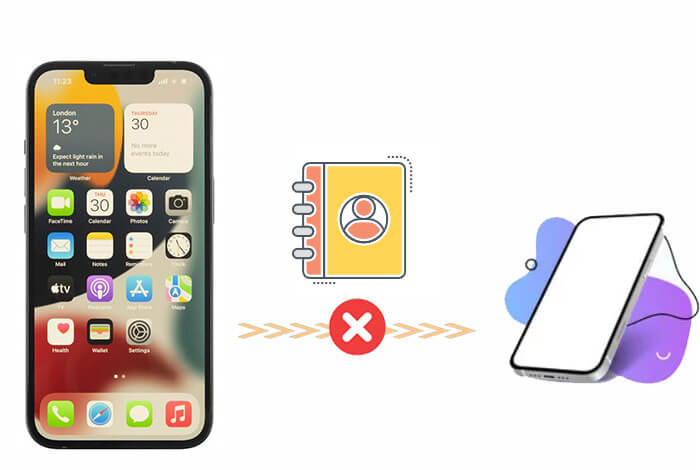
Prima di andare oltre, dobbiamo sapere perché non tutti i contatti sono stati trasferiti sui nuovi iPhone, il che è utile e vitale per risolvere il problema. Ecco alcuni dei motivi più comuni:
1. Hai diversi account iCloud.
Se hai sincronizzato i tuoi contatti da iCloud, assicurati che il nuovo iPhone abbia lo stesso account iCloud del vecchio iPhone. In caso contrario, i tuoi contatti non verranno trasferiti sul nuovo iPhone.
2. La sincronizzazione dei contatti non è abilitata.
I tuoi contatti potrebbero non essere trasferiti sul nuovo iPhone se l'opzione di sincronizzazione dei contatti nel tuo nuovo iPhone è disabilitata. Quando l'opzione di sincronizzazione è disattivata, il gadget iPhone non riceverà i contatti da iCloud.
3. La connessione di rete è scarsa.
Il processo di trasferimento dei contatti richiede una rete stabile. Quindi, se la rete non è buona, il processo non avrà successo.
Per saperne di più: Elimina accidentalmente i tuoi contatti importanti sul tuo iPhone? Fortunatamente, puoi recuperare i contatti eliminati utilizzando questi 7 potenti modi.
Indipendentemente dal motivo per cui sui nuovi iPhone non vengono trasferiti tutti i contatti, in questa sezione abbiamo elencato tutte le possibili soluzioni che puoi provare per risolvere questo problema. Questi metodi sono applicabili a tutti i modelli di iPhone, incluso il nuovo iPhone 16 e l'ultimo iOS 18.
I miei contatti non sono stati trasferiti sul mio nuovo iPhone. Quando aggiorni il tuo iPhone, devi accedere a iCloud utilizzando il tuo vecchio account. Questo è molto fondamentale perché entrambi i dispositivi dovrebbero avere lo stesso account iCloud. Ecco come controllare il tuo account iCloud:
Passaggio 1. Vai su "Impostazioni" sul tuo iPhone.
Passaggio 2. Troverai il tuo account iCloud e l'ID Apple. Assicurati di utilizzare lo stesso account su iPhone nuovi e vecchi.

Se la tua connessione di rete non è buona, i tuoi contatti non sono stati trasferiti sul tuo nuovo iPhone. Pertanto, devi assicurarti che la rete Wi-Fi sia potente sui tuoi dispositivi. Ecco come ripristinare le impostazioni di rete :
Passaggio 1. Sul tuo iPhone, accedi all'app "Impostazioni" e vai su "Generale".
Passaggio 2. Tocca "Ripristina" > "Ripristina impostazioni di rete".

Dopo aver trasferito i tuoi contatti, ma non tutti i contatti sono stati trasferiti sul nuovo iPhone, il problema potrebbe essere che i tuoi dati sono impostati per la sincronizzazione con altri account come Gmail invece che con iCloud. In tal caso, i tuoi contatti verranno trasferiti su Gmail anziché su iCloud. Puoi seguire i passaggi seguenti per impostare iCloud come account predefinito:
Passaggio 1. Vai su "App" e apri l'app "Contatti", quindi fai clic su "Gruppi" nell'angolo in alto a sinistra.
Passaggio 2. Deseleziona tutto tranne l'opzione "Tutto iCloud".

Passaggio 3. Fare clic su "Fine".
Il tuo nuovo iPhone 16 non ha contatti? C'è anche la possibilità che tu non abbia attivato i Contatti su iCloud. Quindi assicurati di aver abilitato i Contatti su iCloud sul tuo nuovo iPhone. Per fare questo:
Passaggio 1. Vai all'app "Impostazioni" e fai clic sul tuo nome.
Passaggio 2. Quindi, premi "iCloud" e abilita l'opzione "Contatti".

I miei contatti non sono stati trasferiti sul mio nuovo iPhone; cosa dovrei fare? Una volta configurato iCloud, ottieni 5 GB di spazio di archiviazione. Ma questo spazio può riempirsi e impedire il trasferimento dei contatti sul nuovo iPhone. Segui i passaggi seguenti per controllare lo spazio di archiviazione iCloud sul tuo iPhone:
Passaggio 1. Sul tuo iPhone, vai su "Impostazioni", quindi tocca "il tuo nome" e fai clic su "iCloud".
Passaggio 2. Tocca "Gestisci spazio di archiviazione", quindi controlla lo spazio di archiviazione di iCloud.

Se gli altri metodi sopra indicati non risolvono il problema "non tutti i miei contatti sono stati trasferiti sul nuovo iPhone", puoi provare a utilizzare iTunes per trasferire i tuoi contatti sul nuovo iPhone. Prima di iniziare il processo, esegui il backup di iTunes sul tuo vecchio iPhone e ripristinalo sul nuovo iPhone. Di seguito è riportato come trasferire i contatti sul tuo nuovo iPhone:
Passaggio 1. Scarica e installa iTunes sul computer. Successivamente, collega il vecchio iPhone al computer ed esegui iTunes.
Passaggio 2. Tocca l'icona "iPhone" e l'opzione "Riepilogo". Quindi scegli "Questo computer", tocca "Esegui il backup adesso" e attendi il completamento del backup.
Passaggio 3. Scollega il tuo vecchio iPhone e collega il nuovo iPhone al computer. Quindi tocca "Ripristina backup" per selezionare il backup che contiene contatti e tocca "Ripristina".

Se desideri trasferire i contatti da un iPhone all'altro in modo semplice, ti consigliamo vivamente di utilizzare un software di trasferimento telefonico professionale. Coolmuster Mobile Transfer è un programma ideale con funzioni potenti. Con questo strumento non incontrerai il problema "I miei contatti non sono stati trasferiti sul mio nuovo iPhone".
Caratteristiche principali di Coolmuster Mobile Transfer
Segui i passaggi per trasferire i contatti dal vecchio iPhone al nuovo iPhone utilizzando Coolmuster Mobile Transfer :
01 Scarica e installa Coolmuster Mobile Transfer sul tuo computer.
02 Collega il tuo vecchio e nuovo iPhone al computer tramite cavi Apple. Quindi, fai clic sull'opzione "Trust" su entrambi i telefoni cellulari.

03 Verifica che il tuo nuovo iPhone sia nella posizione di Destinazione o fai clic sull'icona "Capovolgi". Quindi, seleziona l'opzione "Contatti" e fai clic sul pulsante "Avvia copia". Trasferirà automaticamente i contatti dal dispositivo sorgente al tuo iPhone di destinazione.

Videoguida
Se ti stai chiedendo "Perché i contatti non sono stati trasferiti sul nuovo iPhone?", ora, dopo aver letto la nostra guida, dovresti conoscerne i motivi e come risolverlo. È possibile utilizzare uno qualsiasi dei metodi sopra menzionati. I primi cinque metodi sono specificamente mirati a problemi specifici che potrebbero causare il problema. Se non riesci a capire qual è il problema, dovresti provare a utilizzare Coolmuster Mobile Transfer . Questo metodo è facile da utilizzare con un alto tasso di successo e aiuta anche a spostare altri file di dati sul tuo nuovo iPhone.
Articoli correlati:
Come eliminare definitivamente i contatti da iPhone? Risolto in 4 modi
Contatti persi sull'iPhone dopo l'aggiornamento? Ecco come recuperarli
Come trasferire i contatti da iPhone ad Android senza computer [7 modi]
Come eliminare più contatti su iPhone? Risolto in 5 semplici modi

 Trasferimento da telefono a telefono
Trasferimento da telefono a telefono
 I contatti non sono stati trasferiti sul nuovo iPhone 16? 7 soluzioni flessibili e semplici
I contatti non sono stati trasferiti sul nuovo iPhone 16? 7 soluzioni flessibili e semplici





